Jednostavan i brz vodič za root-anje Androida

Nakon što rootate svoj Android telefon, imate potpuni pristup sustavu i možete pokretati mnoge vrste aplikacija koje zahtijevaju root pristup.
Ako želite organizirati svoju e-poštu, trebali biste pogledati ProtonMail filter. Ali prije nego što postavite filtar, morat ćete postaviti oznake i mape. Ove dvije opcije su vrlo slične, ali ne i identične. Etikete su više poput oznaka, a mape su poput posuda. Pogledajte kako ih možete izraditi na računalu i Android uređaju. Evo kako ih možete postaviti.
Kako stvoriti oznaku u ProtonMailu
Za brzo stvaranje oznake u ProtonMailu, kliknite na opciju Oznake ( ikona plus ) na lijevoj strani vašeg ekrana.
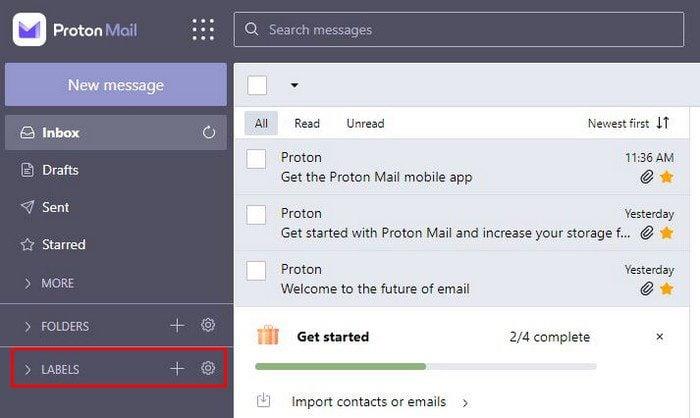
U sljedećem prozoru dajte svojoj novoj oznaci naziv i boju. Kada ste gotovi, kliknite na gumb Spremi. Ako se u bilo kojem trenutku predomislite, ne brinite, uvijek možete kliknuti na gumb za odustajanje dolje lijevo.
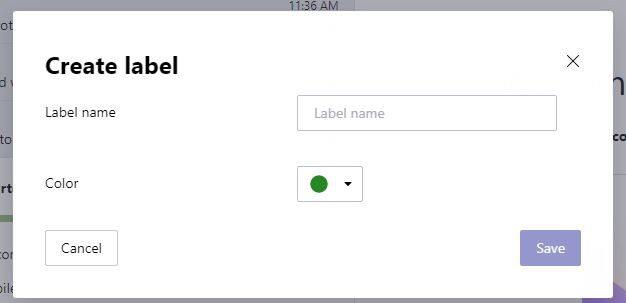
Kada kliknete na gumb Spremi, pojavit će se ispod gdje piše Oznake. Oznaku možete sakriti klikom na strelicu. Čak i nakon izrade oznake, možete je mijenjati. Na primjer, možete otići u Postavke klikom na zupčanik sa strane. Kada uđete, pomaknite se prema dolje do odjeljka Oznake. Možete raditi stvari poput promjene redoslijeda pojavljivanja oznaka.
Postavite pokazivač na tri linije i kliknite lijevu tipku miša. Bez puštanja povucite tu oznaku na željenu poziciju. Također možete promijeniti boju oznake klikom na gumb Uredi. Kada se pojavi prozor, možete promijeniti naziv ili boju klikom na padajući izbornik.
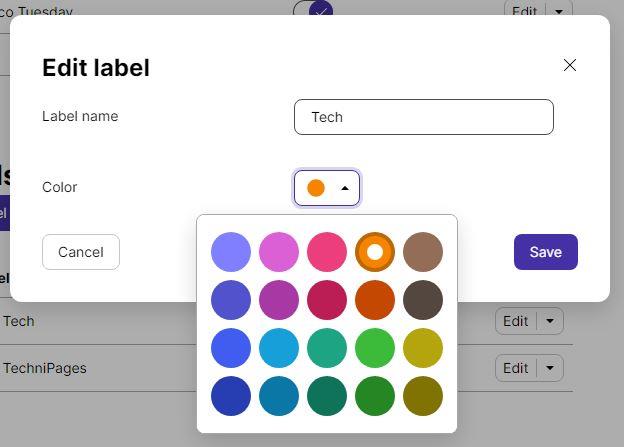
Android
Na svom Android uređaju možete stvoriti oznaku tako da dodirnete izbornik s tri crte i dodirnete ikonu plus. Baš kao u desktop verziji, dodijelite naziv i boju oznaci i spremite.
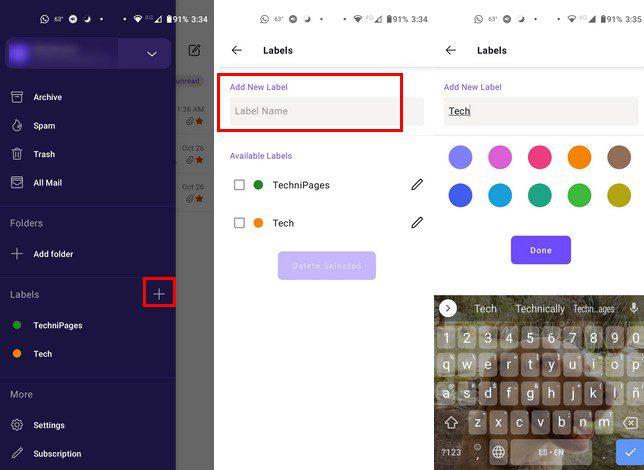
Ako želite naljepnici dati novu boju, dodirnite ikonu olovke i odaberite novu boju; dodirnite opciju ažuriranja oznake.
Stvaranje mapa u ProtonMailu
Da biste stvorili mapu, kliknite na ikonu plus desno od opcije Folders.
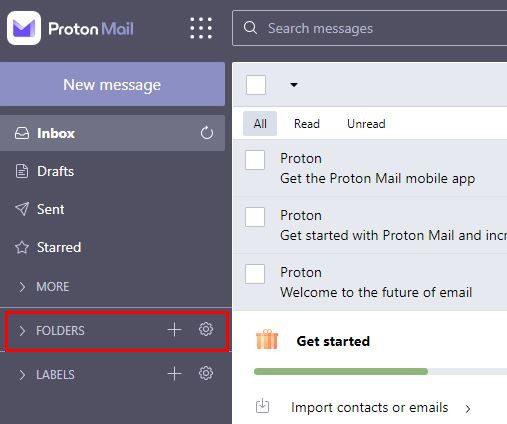
Kada se pojavi prozor mape, vidjet ćete opcije za dodavanje naziva mape i određivanje lokacije mape. Također možete omogućiti ili onemogućiti opciju primanja obavijesti. Ovo su opcije koje nećete vidjeti u Android aplikaciji.
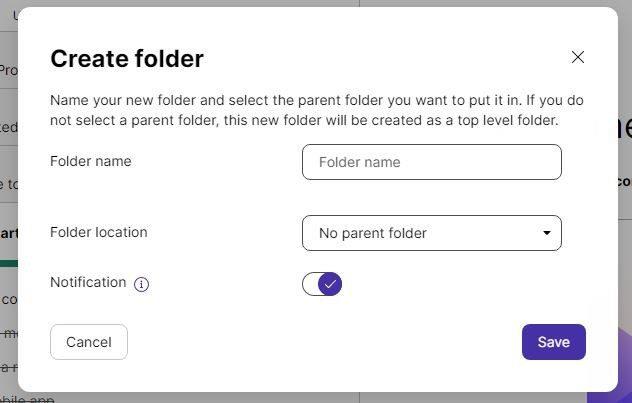
Pritisnite gumb za spremanje i mapa će biti kreirana. Ako imate aplikaciju za Android, ali ste stvorili mapu na računalu, ona će se pojaviti ubrzo nakon toga.
Čak i nakon što ste stvorili mapu, još uvijek možete unositi promjene. Kliknite na zupčanik sa strane opcije Folders i odmah ćete vidjeti odjeljak Folders. Vidjet ćete opciju da omogućite ili onemogućite boje za mape, čak i ako želite naslijediti boju iz nadređene mape.
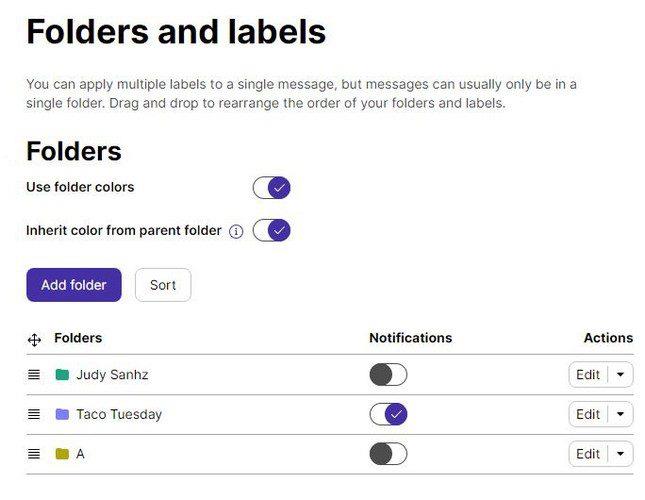
Također možete omogućiti ili onemogućiti obavijesti za svaku mapu. Možete ga i izbrisati klikom na strelicu prema dolje desno od opcije Uredi. Pritisnite gumb Sortiraj da biste vidjeli svoje mape i oznake po abecedi. Ovo je koristan alat jer će vam pomoći da brže pronađete svoju mapu kada ih imate mnogo.
Android
Da biste stvorili mapu na svom Android uređaju, dodirnite izbornik s tri crte, a zatim ikonu plus s desne strane opcije mape. Dodijelite naziv mapi, odaberite boju i ne zaboravite spremiti.
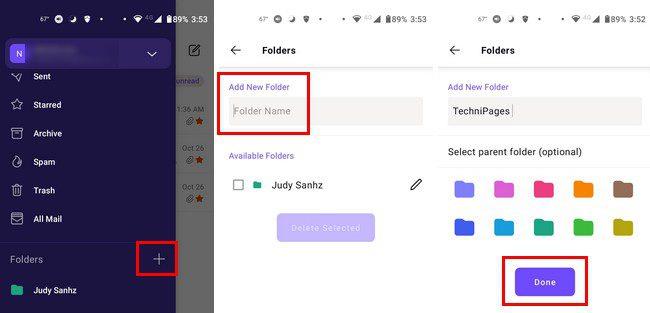
Kako stvoriti filtar u ProtonMailu
Sada kada su oznaka i mapa stvoreni, vrijeme je da napravite filtar. Filtar je moguće izraditi samo pomoću verzije ProtonMaila za stolna računala. Kada se otvori, kliknite na zupčanik i idite na Postavke.
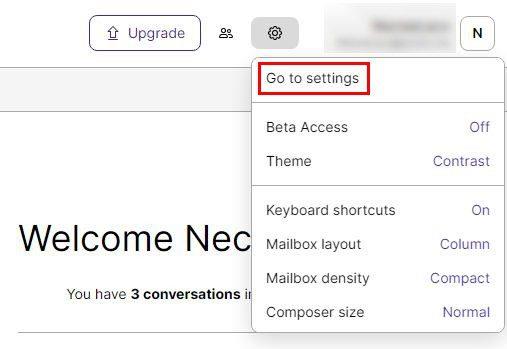
Kada ste u postavkama, idite na Filtri. Možete odabrati tu opciju s popisa opcija s vaše lijeve strane. U odjeljku Prilagođeni filtri kliknite gumb Dodaj filtar.
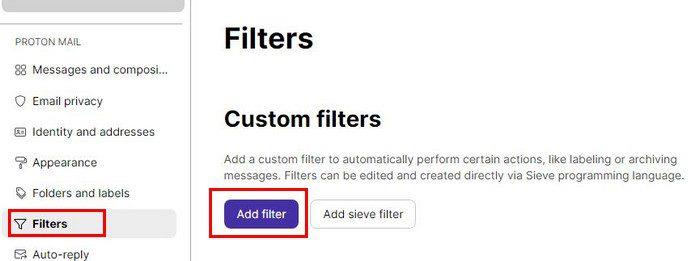
Kada se pojavi prozor Dodaj filtar, morat ćete ispuniti neke stvari, kao što su:

Nakon što filtru dodijelite naziv, vrijeme je da postavite uvjete. Možete birati između dvije opcije:
Ispod ove dvije opcije morat ćete odabrati opciju s padajućeg izbornika pored opcije Ako. Možete birati između opcija kao što su:
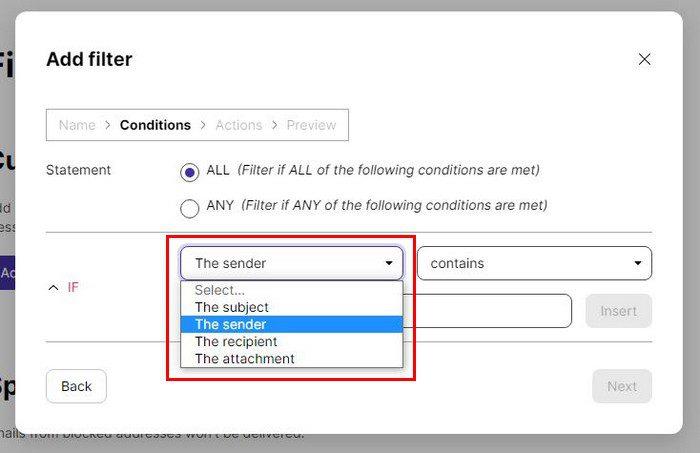
Također ćete morati odabrati jednu od navedenih opcija. Ako odaberete Pošiljatelj s prvog popisa opcija, trebate odrediti što adresa pošiljatelja mora imati da bi se filter aktivirao. Na primjer, ako želite da se filter aktivira ako ime pošiljatelja počinje određenim slovom, odaberite opciju Počinje s i ispod upišite slovo. Ne zaboravite kliknuti gumb Umetni kada upisujete slovo.
Akcijski
Prije pregleda filtra morate odabrati radnju. Prilikom izrade ovog filtra, primatelj e-pošte treba započeti s M. Kada ta e-pošta ispuni zahtjev, nešto se treba dogoditi s tom e-poštom i to je ono što trebate odabrati u odjeljku Premjesti u.
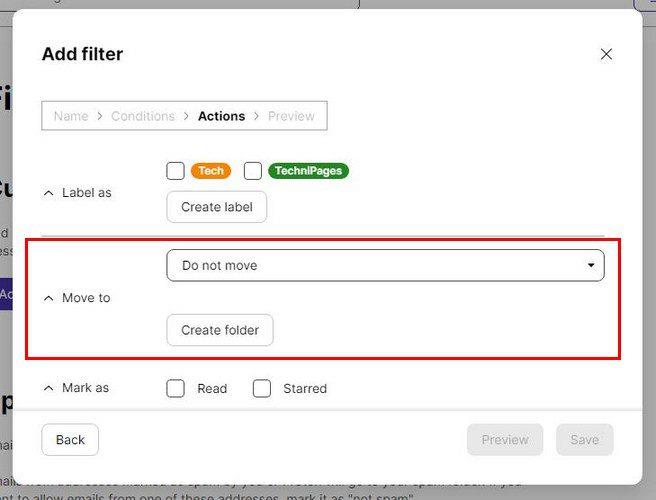
Nakon što ispunite ono što želite za filtar i kliknete na gumb za spremanje u donjem desnom kutu, vaš je filtar spremljen. Potrebno je vrijeme za postavljanje filtera, ali ne previše. Ali kada ga imate, uštedjet ćete puno vremena jer se ne morate brinuti o sortiranju svoje e-pošte jer će to filtar učiniti umjesto vas.
Zaključak
Stvaranje filtara odličan je način da ostanete organizirani i uštedite vrijeme. Možete stvoriti onoliko filtara koliko želite tako da sve bude urađeno na vaš način. Ako ikada poželite obrisati filtar trebate samo otići na Postavke > Filtri i kada pronađete filtar koji želite obrisati. Pod mjestom gdje piše Akcija kliknite na padajući izbornik i odaberite brisanje. To je sve. Koliko ćete filtera izraditi? Podijelite svoje mišljenje u komentarima ispod i ne zaboravite podijeliti članak s drugima na društvenim mrežama.
Nakon što rootate svoj Android telefon, imate potpuni pristup sustavu i možete pokretati mnoge vrste aplikacija koje zahtijevaju root pristup.
Tipke na vašem Android telefonu ne služe samo za podešavanje glasnoće ili buđenje zaslona. Uz nekoliko jednostavnih podešavanja, mogu postati prečaci za brzo fotografiranje, preskakanje pjesama, pokretanje aplikacija ili čak aktiviranje značajki za hitne slučajeve.
Ako ste ostavili laptop na poslu i imate hitan izvještaj koji trebate poslati šefu, što biste trebali učiniti? Upotrijebiti svoj pametni telefon. Još sofisticiranije, pretvorite svoj telefon u računalo kako biste lakše obavljali više zadataka istovremeno.
Android 16 ima widgete za zaključani zaslon koje vam omogućuju promjenu zaključanog zaslona po želji, što ga čini mnogo korisnijim.
Android način rada Slika u slici pomoći će vam da smanjite videozapis i gledate ga u načinu rada slika u slici, gledajući videozapis u drugom sučelju kako biste mogli raditi i druge stvari.
Uređivanje videa na Androidu postat će jednostavno zahvaljujući najboljim aplikacijama i softveru za uređivanje videa koje navodimo u ovom članku. Pobrinite se da ćete imati prekrasne, čarobne i elegantne fotografije za dijeljenje s prijateljima na Facebooku ili Instagramu.
Android Debug Bridge (ADB) je moćan i svestran alat koji vam omogućuje mnoge stvari poput pronalaženja logova, instaliranja i deinstaliranja aplikacija, prijenosa datoteka, rootanja i flashanja prilagođenih ROM-ova te stvaranja sigurnosnih kopija uređaja.
S aplikacijama s automatskim klikom. Nećete morati puno raditi prilikom igranja igara, korištenja aplikacija ili zadataka dostupnih na uređaju.
Iako ne postoji čarobno rješenje, male promjene u načinu punjenja, korištenja i pohranjivanja uređaja mogu uvelike usporiti trošenje baterije.
Telefon koji mnogi ljudi trenutno vole je OnePlus 13, jer osim vrhunskog hardvera, posjeduje i značajku koja postoji već desetljećima: infracrveni senzor (IR Blaster).







